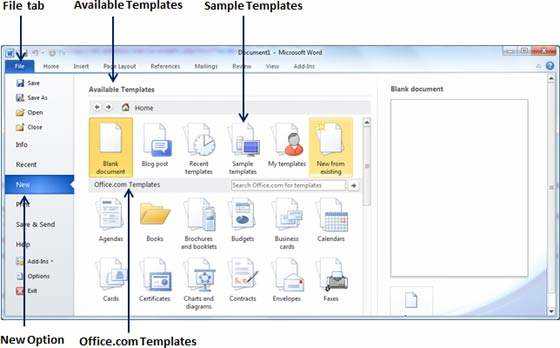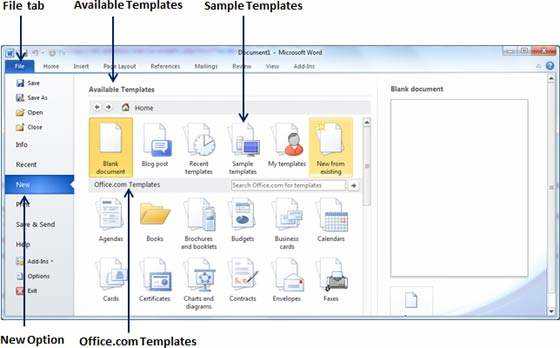
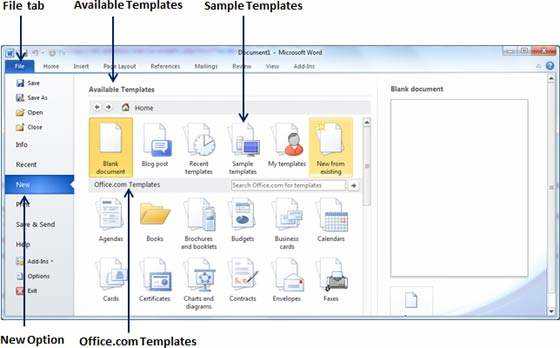
Microsoft Word — один из самых популярных текстовых редакторов, который широко используется для создания и форматирования документов различного вида. Один из ключевых инструментов, которые делают работу в Word более эффективной, — использование шаблонов и стилей.
Шаблоны в Word позволяют быстро настраивать документы в соответствии с определенными требованиями и стандартами форматирования. Они содержат заранее настроенную структуру и оформление, которые могут быть применены к любому документу.
Использование стилей в Word помогает создавать единообразное форматирование для различных элементов документа, таких как заголовки, абзацы, списки и т.д. Стили можно легко изменять и применять ко всем аналогичным элементам в документе с помощью нескольких кликов мыши.
В данной статье мы рассмотрим основные фишки и секреты использования шаблонов и стилей в Microsoft Word, которые помогут вам экономить время и сделать работу с документами более удобной и эффективной.
Шаблоны и стили в Microsoft Word: особенности использования и советы
1. Создание и настройка шаблонов
Шаблоны в Microsoft Word позволяют создавать документы с предопределенным форматированием, такими как заголовки, шрифты, отступы и другие параметры. Чтобы создать шаблон, вы можете открыть пустой документ и настроить его в соответствии с вашими предпочтениями. Затем сохраните документ как шаблон с расширением .dotx или .dotm. Теперь вы можете использовать этот шаблон для создания новых документов, просто выбирая его из списка доступных шаблонов.
2. Применение стилей
Стили — это наборы предопределенных параметров форматирования, которые можно применять к выделенному тексту или абзацу одним щелчком мыши. Например, вы можете создать стили для заголовков, подзаголовков, списков, цитат и т.д. Применение стилей позволяет быстро и легко изменять внешний вид документа. Кроме того, если вам понадобится изменить форматирование в документе, вам не придется редактировать каждый абзац или заголовок отдельно — достаточно изменить соответствующий стиль, и все элементы с этим стилем автоматически обновятся.
3. Работа с макросами
Макросы — это записанные последовательности команд, которые можно воспроизводить в автоматическом режиме. В Microsoft Word вы можете записать макросы для выполнения часто повторяющихся действий, таких как вставка таблицы, создание списка или применение определенных стилей. Например, если у вас есть часто используемый шаблон документа, вы можете записать макрос, который автоматически создает новый документ на основе этого шаблона. Затем вы можете привязать этот макрос к кнопке на панели инструментов или назначить горячую клавишу для его запуска.
4. Сохранение и передача шаблонов и стилей
Чтобы сохранить созданные вами шаблоны и стили и поделиться ими с коллегами или друзьями, вы можете воспользоваться опцией «Сохранить как файл шаблона» или «Сохранить как файл стилей». Это позволит вам сохранить шаблон или набор стилей в отдельный файл, который можно будет открыть и использовать на другом компьютере или передать другим пользователям. Таким образом, вы сможете сохранить время и силы, не запуская процесс создания документа с нуля, а просто применяя уже готовые шаблоны и стили.
Создание и редактирование шаблонов документов в Microsoft Word
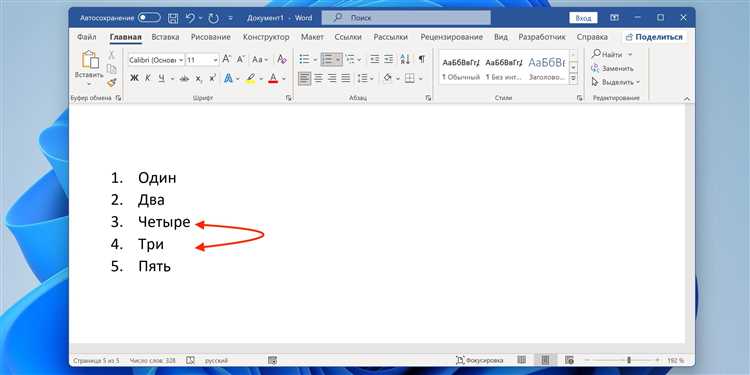
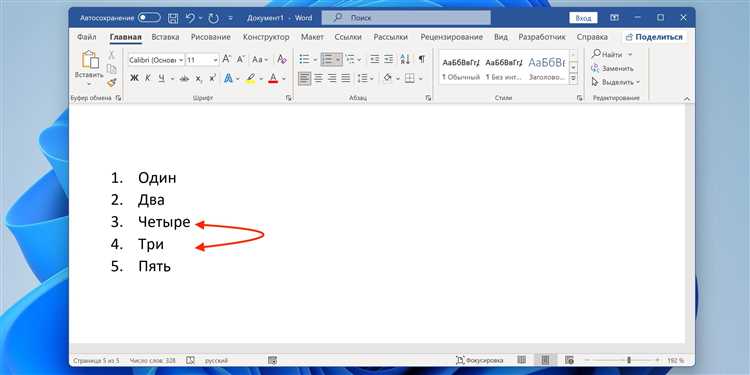
Для создания шаблона документа в Microsoft Word, вы можете начать с пустого документа или открыть уже существующий документ, который вы хотите использовать как основу для шаблона. Затем примените к документу необходимое форматирование, стили и элементы, такие как заголовки, списки, таблицы и т. д. Когда вы закончите, сохраните документ как шаблон, выбрав опцию «Шаблон документа» вместо «Документ Word».
После создания шаблона документа, вы всегда можете его редактировать, чтобы внести изменения или обновить его содержимое. Для этого откройте шаблон и произведите необходимые изменения. Вы можете добавлять, удалять или изменять стили, элементы и содержимое документа по вашему усмотрению. Когда вы закончите редактирование, сохраните шаблон с помощью сочетания клавиш «Ctrl + S» или выберите опцию «Сохранить» в меню «Файл».
Создание и редактирование шаблонов документов в Microsoft Word дает вам возможность создавать профессионально оформленные документы с минимальными усилиями. Вы можете использовать шаблоны для создания единообразных документов, таких как письма, отчеты, презентации и многое другое. Кроме того, вы всегда можете изменять и обновлять свои шаблоны, чтобы они соответствовали вашим потребностям и требованиям.
Все о стилях документа: как создавать, использовать и изменять стили
Стили в документе играют важную роль, позволяя создать единообразный и структурированный вид. Они определяют форматирование текста, такое как шрифты, размеры, выравнивание и многое другое. Создание, использование и изменение стилей может существенно упростить процесс работы с документами в Microsoft Word.
Для создания стиля необходимо определить нужное форматирование и сохранить его как новый стиль. Можно задать различные свойства, такие как шрифт, цвет, отступы и т. д. Затем стиль может быть применен к нужным абзацам или текстовым фрагментам в документе. Использование стилей позволяет быстро изменять внешний вид всего файла, просто изменив один стиль, который будет влиять на все его элементы.
Для использования стиля в Microsoft Word достаточно выделить нужный текст и выбрать соответствующий стиль из списка доступных. Применение стиля к тексту позволяет автоматически изменить его форматирование в соответствии с выбранным стилем. Также можно изменить стиль уже примененного текста, просто изменяя свойства стиля. Это удобно, если необходимо изменить все абзацы или фрагменты текста, отформатированные одним и тем же стилем.
Изменение стилей в документе также возможно. Если требуется внести изменения в стиль, можно отредактировать его свойства или создать новый стиль, основанный на уже существующем. Это особенно полезно, когда форматирование документа меняется или необходимо создать несколько вариантов стилей для разных целей.
В итоге, использование стилей в Microsoft Word облегчает процесс форматирования текста и позволяет создавать качественные и профессионально выглядящие документы. Благодаря стилям можно значительно ускорить работу и сохранить эстетику документа без лишних усилий.
Как выбирать и применять подходящий шаблон для вашего документа
Прежде чем выбрать шаблон, определите цель и тип документа. Если вы создаете документ для деловой переписки или официального представления, подходящим выбором могут быть шаблоны, которые имеют формальный и профессиональный вид. Если же вам нужно создать брошюру или рекламный материал, то подойдут шаблоны с яркими цветами и креативными макетами.
После того, как вы определили цель и тип документа, приступайте к выбору конкретного шаблона. Имейте в виду, что шаблоны бывают платные и бесплатные. Бесплатные шаблоны обладают базовыми функциями, но платные шаблоны предоставляют больше возможностей для настройки и дополнительных элементов дизайна.
Когда вы выбрали нужный шаблон, приступайте к его применению в документе. Вам нужно будет следовать инструкциям по установке и настройке шаблона, которые обычно предоставляются вместе с ним. Следуйте этим инструкциям, чтобы применить выбранный шаблон к вашему документу и настроить его под свои нужды.
Преимущества использования шаблонов:
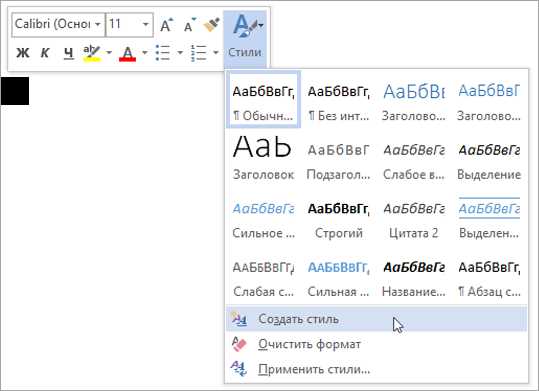
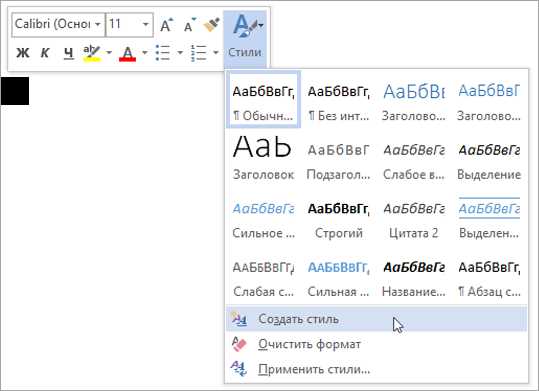
- Экономия времени: использование готового шаблона позволяет сэкономить время на создание дизайна и форматирование документа с нуля.
- Единообразный стиль: шаблоны обеспечивают единообразный внешний вид и стиль вашего документа, что делает его профессиональным и привлекательным для читателя.
- Удобство использования: шаблоны часто предлагают готовые разметки, стили и элементы дизайна, которые помогают организовать информацию и сделать документ более удобным для чтения и понимания.
- Множество вариантов: на рынке существует множество различных шаблонов, что позволяет выбрать подходящий вариант для любого типа документа или задачи.
- Саморазвитие: изучение и применение различных шаблонов помогает улучшить ваш навык работы с программой Microsoft Word и позволяет расширить ваше знание об элементах дизайна и стиля.
Полезные советы по настройке и персонализации шаблонов в Microsoft Word
Во-первых, перед началом работы с шаблонами, рекомендуется определить свои основные требования и цели. Необходимо определить, какую информацию и в каком формате необходимо включить в шаблон, чтобы он максимально соответствовал предпочтениям и стандартам вашей компании или организации.
Во-вторых, чтобы создать уникальный шаблон, стоит проанализировать существующие шаблоны в Word или в Интернете. Можно взять за основу один из существующих шаблонов и настроить его под свои нужды, добавив необходимые элементы, убрав лишние или изменяя их расположение и формат.
Полезно также ознакомиться с функциональными возможностями Word, которые помогут вам настроить шаблон. Некоторые из них включают использование стилей форматирования, автозамену, автокоррекцию, оснащение шаблона макросами или даже добавление макета страницы.
Не забывайте сохранять созданный шаблон, чтобы иметь доступ к нему в любой момент. Рекомендуется создать отдельную папку для хранения всех своих шаблонов и сохранять их под понятными и описательными именами, чтобы легко находить нужный шаблон в дальнейшем.
Наконец, периодически пересматривайте и обновляйте свои шаблоны, чтобы они отражали изменения в требованиях и стандартах вашей организации или компании. Следуйте новым тенденциям и учитесь от опыта других пользователей Word, которые также настраивают и персонализируют шаблоны для более эффективной работы.
В итоге, настройка и персонализация шаблонов в Microsoft Word помогут вам сэкономить время и сделать создание документов более удобным и структурированным. Следуя указанным выше советам, вы сможете создать уникальный шаблон, который будет соответствовать вашим требованиям и позволит вам работать более эффективно.
Вопрос-ответ:
Как изменить шрифт в шаблоне в Microsoft Word?
Чтобы изменить шрифт в шаблоне в Word, выделите нужный текст и выберите желаемый шрифт из списка во вкладке «Шрифт» на панели инструментов.
Как добавить заголовок на каждую страницу в шаблоне Word?
Чтобы добавить заголовок на каждую страницу в шаблоне Word, перейдите в раздел «Вставка» на панели инструментов и выберите «Заголовок». Затем введите текст заголовка и настройте его по своему вкусу.
Как изменить межстрочный интервал в шаблоне в Word?
Для изменения межстрочного интервала в шаблоне Word, выделите нужный текст и разверните список «Межстрочный интервал» на панели инструментов. Затем выберите желаемое значение или введите свое.
Как добавить номера страниц в шаблоне Word?
Чтобы добавить номера страниц в шаблоне Word, перейдите в раздел «Вставка» на панели инструментов и выберите «Номер страницы». Затем выберите стиль номера страницы и его размещение на странице.
Как изменить фоновое изображение в шаблоне Word?
Для изменения фонового изображения в шаблоне Word, перейдите в раздел «Оформление страницы» на панели инструментов. Затем выберите «Заливку страницы», выберите «Изображение» и укажите путь к желаемому изображению.